Bạn đang xem bài viết Hướng dẫn sử dụng ký hiệu trong Word tại Pgdphurieng.edu.vn bạn có thể truy cập nhanh thông tin cần thiết tại phần mục lục bài viết phía dưới.
Việc sử dụng ký hiệu trong Microsoft Word là một kỹ năng cơ bản mà mọi người cần phải nắm vững để có thể tạo ra các tài liệu chuyên nghiệp và dễ đọc. Tuy nhiên, không phải ai cũng biết cách sử dụng các ký hiệu này một cách đầy đủ và hiệu quả. Trong bài viết này, chúng ta sẽ hướng dẫn cách sử dụng các ký hiệu phổ biến trong Word, giúp bạn tạo ra các tài liệu chất lượng cao và giúp tiết kiệm thời gian trong quá trình thiết kế tài liệu. Hãy cùng khám phá những bí quyết nhé!
Đánh dấu trang (bookmark) trong Word cũng giống như đánh dấu trang trên các trình duyệt web. Với những tài liệu Word dài, việc đánh dấu các dòng, các đoạn văn bản quan trọng là rất cần thiết để khi các bạn cần các bạn mở lại nhanh chóng không mất thời gian tìm kiếm.
Bài viết dưới đây hướng dẫn cách đánh dấu trang (bookmark) trong Word 2007, với Word 2010 và 2013 các bạn thực hiện tương tự.
Bước 1: Đánh dấu trang.
1. Để đánh dấu dòng văn bản.
Các bạn cần đặt con trỏ chuột vào dòng các bạn muốn đánh dấu trang sau đó chọn tab Insert trên thanh Ribbon, và chọn Bookmark trong phần Links.
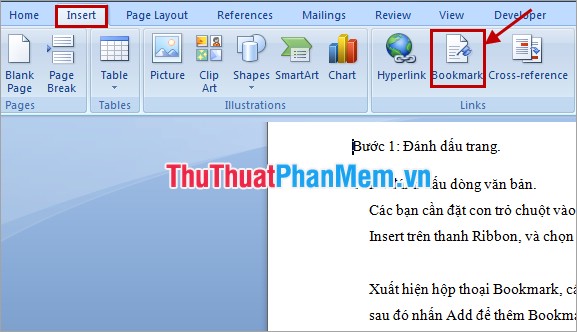
Xuất hiện hộp thoại Bookmark, các bạn nhập tên cho bookmark trong Bookmark name sau đó nhấn Add để thêm Bookmark.

2. Đánh dấu đoạn văn bản.
Các bạn bôi đen đoạn văn bản cần đánh dấu chọn Insert -> Bookmark.
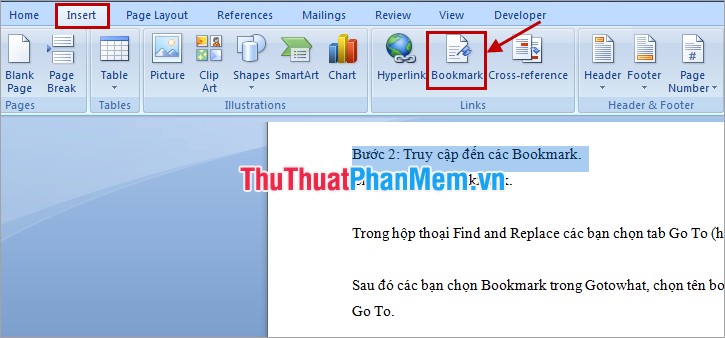
Đặt tên cho bookmark và nhấn Add.
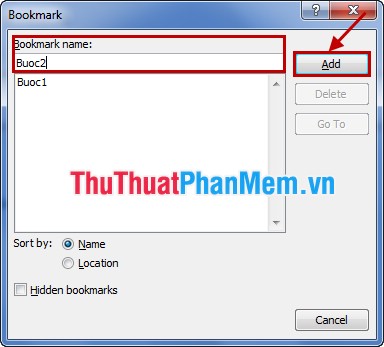
Bước 2: Truy cập đến các Bookmark.
Cách 1: Chọn Insert -> Bookmark.

Xuất hiện hộp thoại Bookmark các bạn chọn tên bookmark cần truy cập và nhấn Go To.
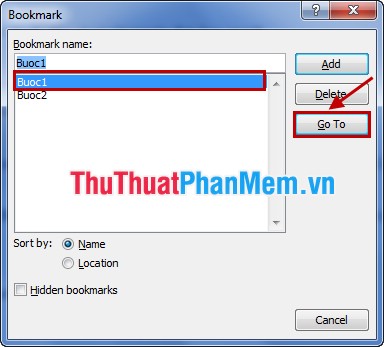
Cách 2: Nhấn tổ hợp phím Ctrl + G để mở Go To trong hộp thoại Find and Replace.
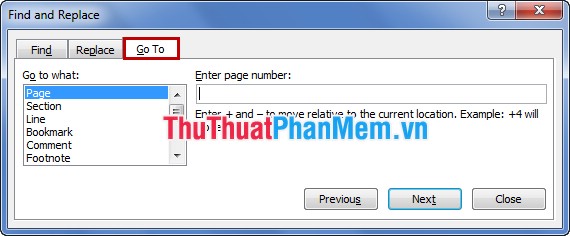
Sau đó các bạn chọn Bookmark trong Go to what, chọn tên Bookmark cần truy cập trong phần Enter bookmark name và nhấn Go To.
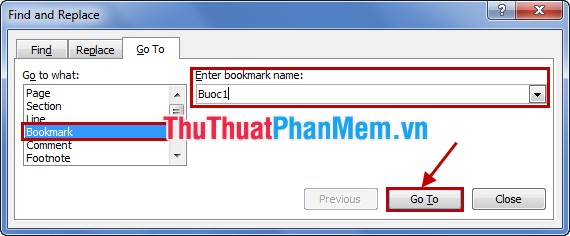
Bước 3: Xóa Bookmark.
Chọn Insert -> Bookmark để mở hộp thoại Bookmark. Sau đó chọn tên Bookmark muốn xóa và nhấn Delete.
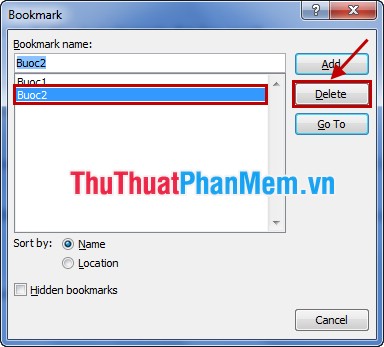
Cách tạo và sử dụng bookmark rất đơn giản nhưng tính hữu ích rất cao, các bạn có thể dễ dàng xem lại những nội dung quan trọng mà không mất nhiều thời gian tìm kiếm trong tài liệu Word. Chúc các bạn thành công!
Như vậy, việc sử dụng ký hiệu trong Word giúp chúng ta tạo ra các định dạng văn bản chuyên nghiệp và dễ dàng sắp xếp, tìm kiếm thông tin. Bằng cách thực hiện các bước đơn giản và trực quan, chúng ta có thể triển khai các ký hiệu để cải thiện và tối ưu hóa quy trình làm việc của mình. Hy vọng thông tin trong bài viết này sẽ hữu ích cho các bạn khi làm việc với Word.
Cảm ơn bạn đã xem bài viết Hướng dẫn sử dụng ký hiệu trong Word tại Pgdphurieng.edu.vn bạn có thể bình luận, xem thêm các bài viết liên quan ở phía dưới và mong rằng sẽ giúp ích cho bạn những thông tin thú vị.
Nguồn: https://thuthuatphanmem.vn/cach-danh-dau-trong-trong-word/
Từ Khoá Tìm Kiếm Liên Quan:
1. Ký hiệu tắt trong Word
2. Công cụ tạo ký hiệu trong Word
3. Cách chèn ký hiệu trong Word
4. Hướng dẫn sử dụng ký hiệu toán học trong Word
5. Ký hiệu định dạng trong Word
6. Cách sử dụng ký hiệu trong văn bản Word
7. Hướng dẫn chèn ký hiệu đặc biệt trong Word
8. Ký hiệu toán học phổ biến trong Word
9. Tính năng ký hiệu trong Microsoft Word
10. Các ký hiệu cơ bản trong Word



